Firefox: JavaScripti lubamine/keelamine

JavaScripti funktsiooni lubamine või keelamine kõigis Mozilla Firefoxi veebibrauseri versioonides.
Töölaual on teie avaleht üldiselt esimene leht, mille teie veebibrauser avamisel laadib. Enamik mobiilibrausereid hoiab aga kõik teie vahelehed viimasest seansist avatuna. See tähendab üldiselt, et näete oma kodulehte mobiilibrauserites harva ja põhimõtteliselt paneb kodunupp toimima järjehoidjana.
Androidi Firefox käitub veidi teisiti, see ei sisalda vaikimisi kodunuppu. Kui määrate kodulehe, saate selle konfigureerida nii, et see avataks vaikimisi uutel vahekaartidel.
Näpunäide. Kui eelistate Firefoxis Androidile tegelikku kodunuppu, saate selle lisandmooduli installida Firefoxi lisandmoodulite poest.
Kohandatud kodulehe konfigureerimiseks peate avama rakendusesisesed seaded. Nendele juurdepääsu saamiseks peate esmalt puudutama rakenduse paremas ülanurgas kolmepunktilist ikooni.
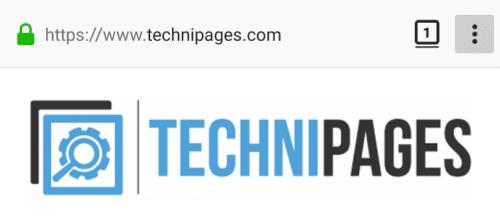
Rakendusesiseste sätete juurde pääsemiseks puudutage ekraani paremas ülanurgas kolmepunkti ikooni.
Rippmenüüs peate nüüd puudutama "Seaded", mis on loendis viimane kuni viimane valik.
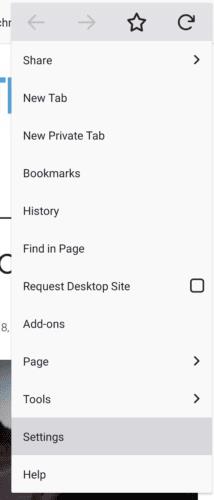
Puudutage valikut "Seaded", mis on rippmenüüs viimane kirje.
Kodulehe konfigureerimiseks peate seejärel puudutama "Üldine".
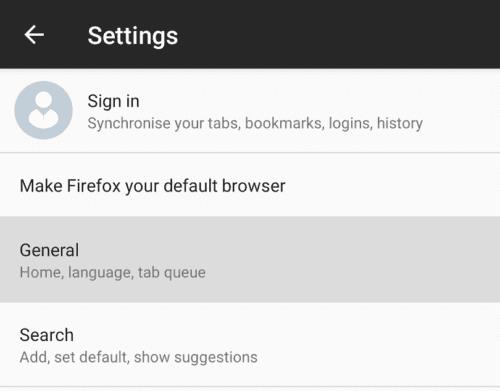
Üldiste sätete avamiseks puudutage "Üldine".
Üldseadete esimene valik on "Kodu", puudutage seda avalehe seadete avamiseks.
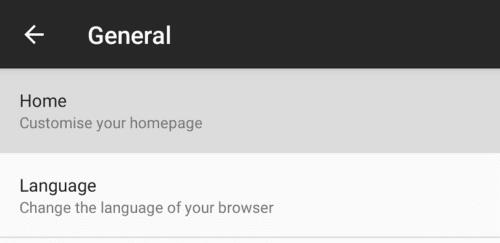
Avalehe seadete avamiseks puudutage nuppu "Kodu".
Puudutage valikut „Määra avaleht”, seejärel puudutage valikut „Kohandatud” ja sisestage avaleheks soovitud lehe URL. Kohandatud kodulehe salvestamiseks puudutage nuppu "OK".
Lubage kindlasti "Kasuta uute vahekaartide jaoks", vastasel juhul ei pääse te avalehele juurde ilma lisandmoodulit installimata. „Kasuta ka uute vahekaartide jaoks” kasutab teie kohandatud kodulehte uue vahekaardi lehena, mitte Firefoxi vaikelehena.
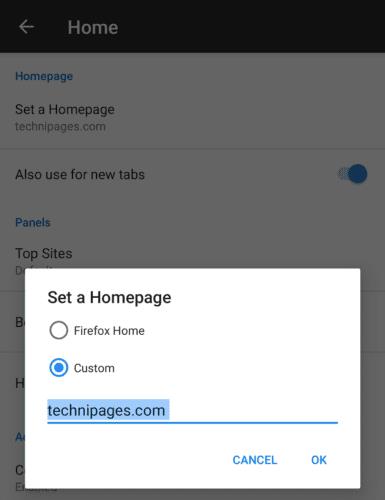
Kohandatud kodulehe konfigureerimiseks puudutage "Määra avaleht" ja "Kohandatud".
JavaScripti funktsiooni lubamine või keelamine kõigis Mozilla Firefoxi veebibrauseri versioonides.
Vältige tüütute märguannete kuvamist veebibrauseris Edge, Chrome, Opera ja Firefox.
Kohandage oma Mozilla Firefoxi brauserit nende 8 näpunäidetega.
Õpetus, mis sisaldab 3 meetodit õigekirjakontrolli sisse- või väljalülitamiseks Mozilla Firefoxis.
Kuidas täielikult kustutada kogu sirvimisajalugu Mozilla Firefoxi veebibrauseris.
Hankige Firefoxis sirvimisel see täiendav turvakiht. Lubage HTTPS-i sirvimine ja hoidke oma andmed krüpteerituna.
Teie veebibrauser on üks teie enim kasutatavatest rakendustest, seega on oluline valida see, mis teile kõige paremini sobib. Selles artiklis tutvuge mõnega
Töölaual on teie avaleht üldiselt esimene leht, mille teie veebibrauser avamisel laadib. Enamik mobiilibrausereid säilitab siiski kõik teie vahelehed. Nende üksikasjalike juhiste abil saate määrata oma vaikeavalehe rakenduses Firefox Androidile.
Näitame teile 3 võimalust automaatsete värskenduste lubamiseks või keelamiseks Mozilla Firefoxis.
Kuidas kiiresti fonti suurendada või vähendada mis tahes brauseris, mis töötab Microsoft Windowsis, Linuxis või MacOS-is.
Flash-failide tugi on lõppemas. Flashi on sageli peetud reklaamide, lühikeste videote või helifailide ning mängude põhiliseks ehitusplokiks. Isegi an
Olenemata sellest, kas kustutate või lubate küpsiseid Chrome'is, Operas või Firefoxis, aitab see juhend teil mõlemat teha.
Lahendage probleemid, mis tulenevad teie veebibrauseri ei loo teatud veebisaitidega ühendust.
Sellest õpetusest saate teada, kuidas navigeerida Firefoxi sertifikaadivaaturisse, kasutades neid samme.
Selle õpetuse abil saate teada, kuidas keelata tüütuid automaatseid videoid Google Chrome'is ja Mozilla Firefoxis.
Enamiku brauserite URL-i riba toimib otsinguribana. See on kena elukvaliteedi funktsioon, mis võib säästa aega, mille jooksul peate esmalt sirvima veebilehte. Saate kohandada Firefoxi Androidile kasutama teist vaikeotsingumootorit. Kasutage lihtsalt neid samme.
Paljud veebisaidid, eriti sotsiaalmeedia saidid, on hakanud teie voos kuvatavaid videoid automaatselt esitama. Videote esitamine algab tavaliselt Kas olete tüdinud videote automaatsest esitamisest Android-seadme Firefoxi brauseris? Saate automaatse esitamise keelata, järgides neid samme.
Vaadake, kuidas leiate Firefoxis lihtsa otsingutriki abil kiiresti ja hõlpsalt mis tahes vahekaardi vahelehtede merest. Vaadake, kuidas kõik vahelehed kiiresti sulgeda.
See juhend käsitleb Firefoxi tõrketeadet: Seda videofaili ei saa esitada. (Veakood: 102630). Noh, näitan teile, kuidas seda parandada.
Üks kaasaegse Interneti tõsiasi on see, et peaaegu kõike, mida veebis teete, jälgitakse. Jälgimisskriptid jälgivad teie tegevust üksikutel saitidel ja kaitsevad teie privaatsust, lubades Androidi jaoks mõeldud Firefoxi brauseris jälgimiskaitse nende toimingute abil.
Kas soovite FB Messengeris kustutatud Facebooki sõnumid taastada? Otsige ja hankige FB Messengeris jäädavalt kustutatud tekste, olenemata sellest, kas see on Android või iPhone, saate kaotatud sõnumid taastada.
Nutitelefonide valdkonnas jäävad mõned kõige väärtuslikumad funktsioonid sageli kõige tähelepanuta. Üks selline funktsioon, mis on laialdaselt saadaval Android-seadmetes,
Samsung Galaxy S23 oma muljetavaldava funktsioonide valiku ja tugevate võimalustega on nutitelefonide vallas tõeline ime. Üks selle
Uhiuue Android-nutitelefoniga teekonnale asumine on põnev, haarav ja pisut hirmutav. Uusim Android OS on pakitud
Samsung DeX on funktsioon, mis sisaldub mõnes Samsungi tipptasemel seadmes, mis võimaldab teil oma telefoni või tahvelarvutit kasutada nagu lauaarvutit. DeX tähistab
Lukustuskuva kohandamine Androidis on tõhus viis nutitelefoni kasutuskogemuse täiustamiseks, luues isikupärasema ja funktsionaalsema ekraani
Vaadake, kui lihtne on oma Motorola Android TV-s rakenduste salvestusruumi kontrollida. Siin on lihtsad ja algajasõbralikud sammud, mida järgida.
Mitme akna kasutamise kõige olulisem eelis on tõhustatud multitegumtöö. Saate näiteks e-kirjadele vastamise ajal videot vaadata, sirvida
Kavatsesime lahendada levinud probleemi, millega paljud Androidi kasutajad mingil hetkel silmitsi seisavad: telefoni parooli unustamine. Kui te ei pääse oma Androidi juurde
Tänapäeva kiire tempoga maailmas on igapäevaste rutiinide lihtsustamiseks ja sujuvamaks muutmiseks võimaluste leidmine olulisem kui kunagi varem. Sisestage Google'i assistendi rutiinid, a




























